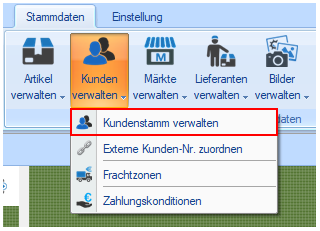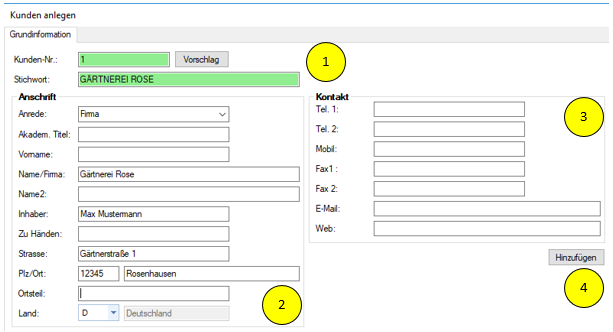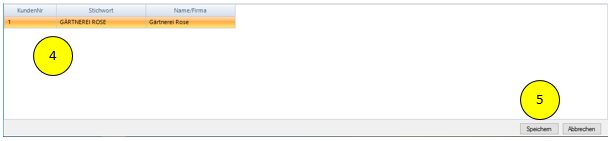Neue Kunden anlegen
Gehen Sie auf den Reiter Stammdaten. Dort finden Sie den Menüpunkt Kunden verwalten und darunter Kundenstamm verwalten.
Klicken Sie auf der rechten Seite das Neu Icon![]() an. Es öffnet sich das Fenster Kunden anlegen.
an. Es öffnet sich das Fenster Kunden anlegen.
- Wählen Sie eine systemeigene Kundennummer aus (Sie können diese frei wählen oder sich über den nebenstehenden Button einen Vorschlag generieren lassen) und geben Sie das Stichwort ein unter dem der Kunde Ihnen angezeigt wird. Es muss nicht der vollständige Name, nur eindeutig zuzuordnensein.
- Geben Sie die Anschrift des Kunden an.
- Wahlweise können Sie noch weitere Kontaktmöglichkeiten des Kunden hier eintragen.
- Bestätigen Sie die Einträge mit Hinzufügen. Sie können jetzt ggf. weitere Kunden anlegen – diese werden Ihnen in einer Tabelle im unteren Teil des Fensters angezeigt.
- Wenn Sie alle Kunden die angelegt werden sollen hinzugefügt haben, bestätigen Sie Ihre Eingaben mit Speichern.
Die neu angelegten Kunden werden Ihnen nun im Kundenstamm in der Liste mit den anderen Kunden angezeigt.